Windows 11 Başlat Menüsü'nde En Çok Kullanılan Uygulamaları Gösterme veya Gizleme
Microsoft, Windows 11 Kahraman / / August 13, 2021

Son Güncelleme Tarihi
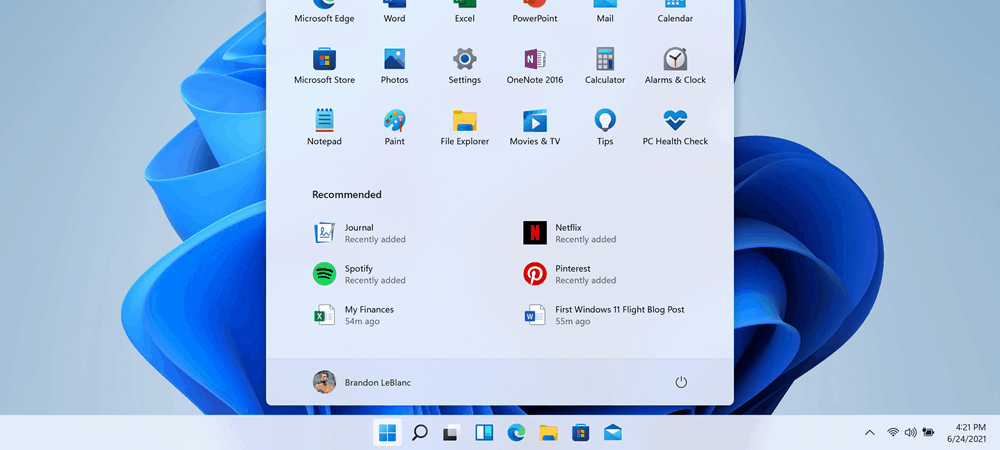
Yeni işletim sistemi Windows 10'a benzer şekilde, Windows 11'de Başlat menüsünde gösterebileceğiniz veya gizleyebileceğiniz bir “En Çok Kullanılan” uygulama bölümü vardır. İşte nasıl yapılacağı.
Windows 11'deki kullanıcı arabirimi (UI), Windows 10'a kıyasla yenilenmiş olsa da, aynı işlevlerden bazılarına sahiptir. Yapmanıza izin verdiği özelliklerden biri, en çok kullandığınız uygulamaları göstermek veya gizlemek. Varsayılan olarak kapalı olmalıdır. Ancak Başlat menüsünü başlattığınızda bu listenin görüntülenmesini isteyip istemediğiniz size kalmış. Burada size listeyi nasıl gizleyeceğinizi veya görüntüleyeceğinizi göstereceğiz.
Windows 10'da En Çok Kullanılan Uygulamalar Listesi
gizleyebilir veya görüntüleyebilirsiniz. Windows 10 Başlat menüsündeki En Çok Kullanılan Uygulamalar listesi fazla. Ve Windows 10'da bir uygulamayı kaldırmanın en kolay yolu, doğrudan Başlat menüsünün kendisindendir. Listelenen bir uygulamaya sağ tıklayın ve seçin Diğer > Bu listede gösterme.
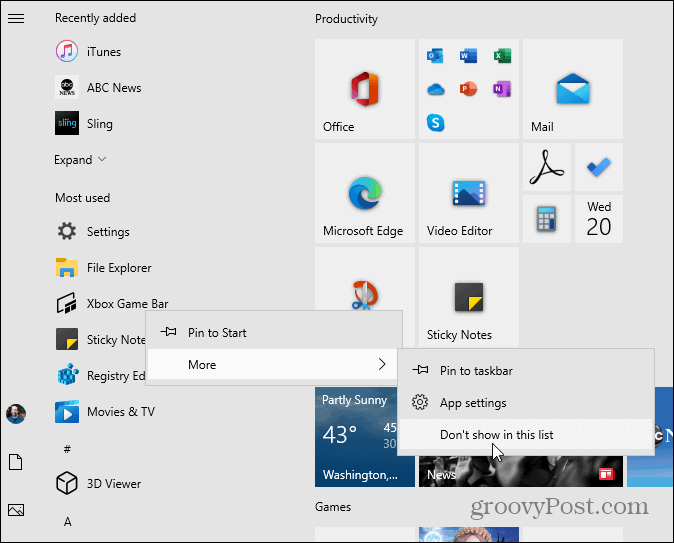
“En çok kullanılan” uygulamalar listesini tamamen kaldırmak için sayfamızı okuduğunuzdan emin olun. Windows 10 Başlat menüsünden kaldırmayla ilgili talimatlar.
Windows 11 Başlatmada En Çok Kullanılan Uygulamaları Göster veya Gizle
Şimdi, Windows 11'de aslında aynı süreç ama her şey farklı görünüyor. İlk olarak, Ayarlar aracılığıyla açmaya bir göz atacağız. Tıklamak Başlat > Ayarlar. Veya alternatif olarak, klavye kısayoluWindows tuşu + ben doğrudan Ayarlar'ı açmak için
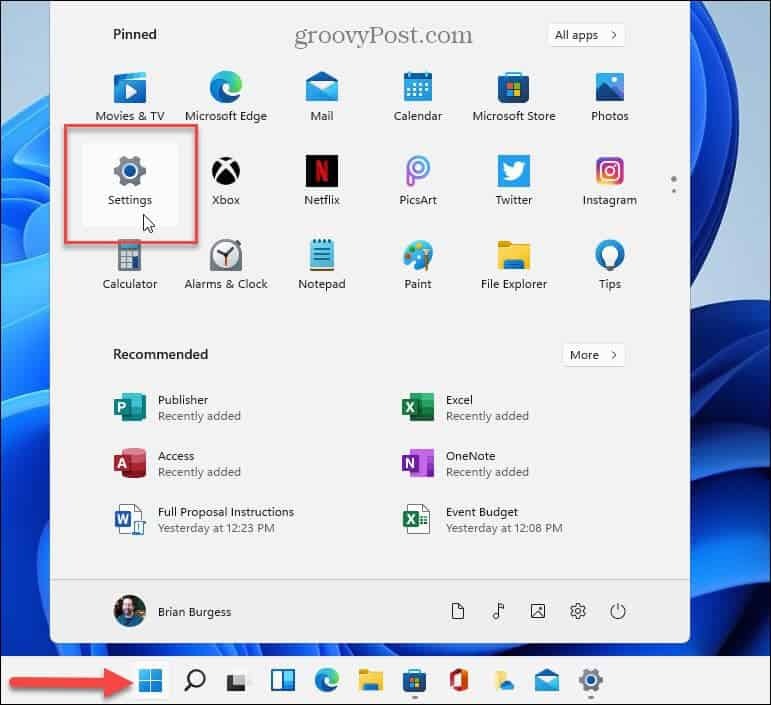
sonra tıklayın Kişiselleştirme soldaki listeden sağ taraftaki seçenekleri aşağı kaydırın ve Başlangıç.
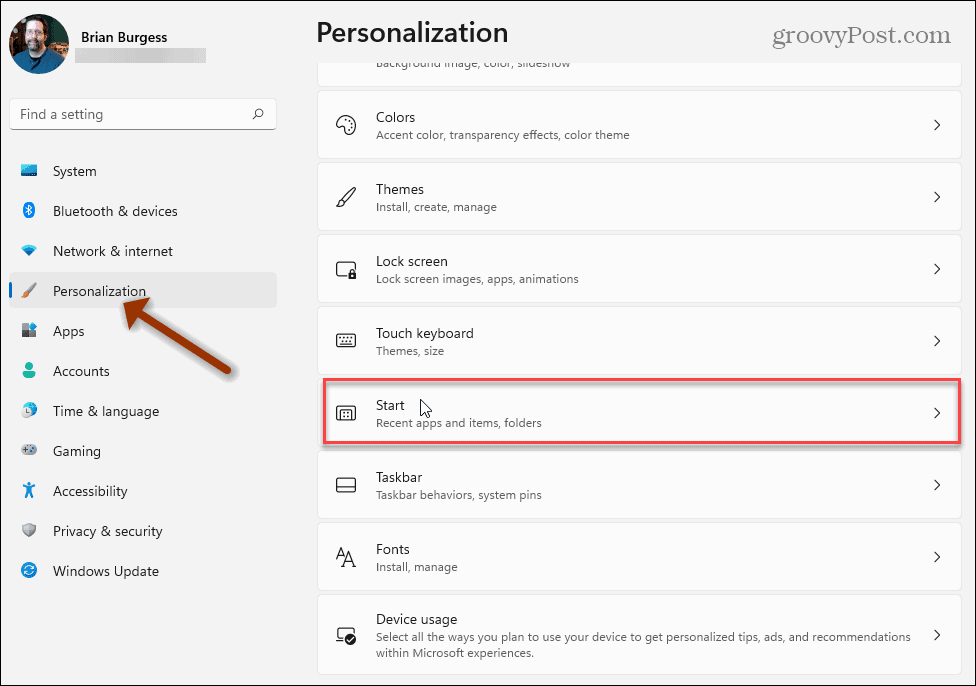
Şimdi, “En çok kullanılan uygulamaları göster” anahtarını çevirin.
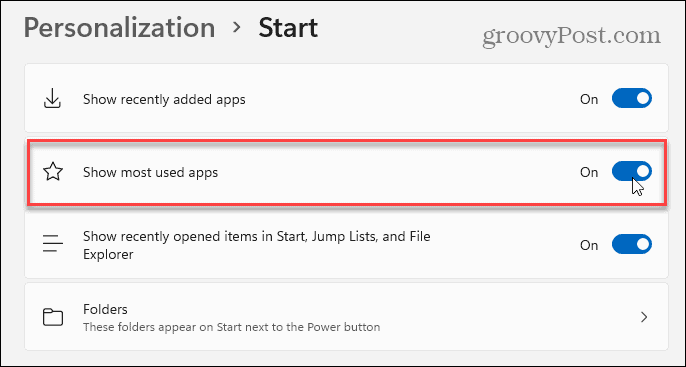
Açtıktan sonra Başlat menüsünü başlatın ve Tüm Uygulamalar buton.
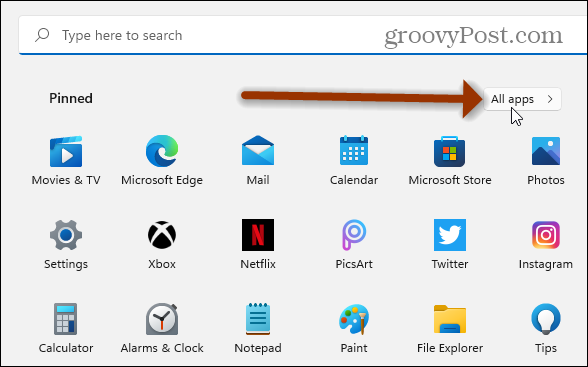
Ardından, Başlat menüsünün en üstünde, "Tüm uygulamalar" bölümünün hemen altında "En çok kullanılan" uygulamalar listesini göreceksiniz. Bu, Windows 11 sisteminizde en çok kullandığınız uygulamaları göstermelidir.
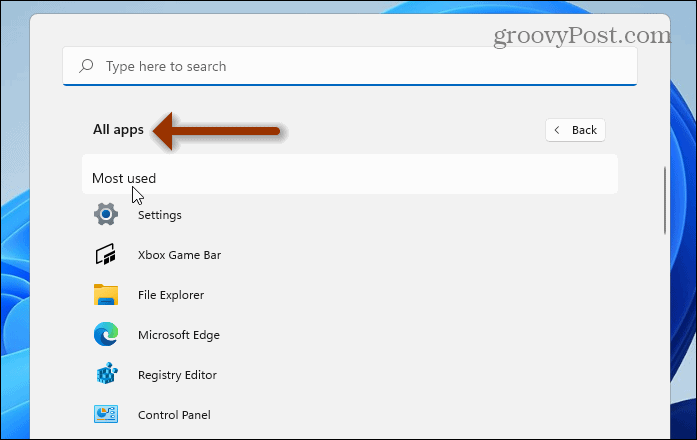
Not: gittiğinizde belirtmekte fayda var Ayarlar > Kişiselleştirme >Başlangıç, en çok kullanılan uygulamaları gösterme seçeneği gri olabilir. Eğer öyleyse, bir geçici çözüm var. git Ayarlar > Gizlilik ve güvenlik > Genel ve "Uygulama başlatmalarını izleyerek Windows'un Başlat ve arama sonuçlarını iyileştirmesine izin ver" seçeneğini açın.
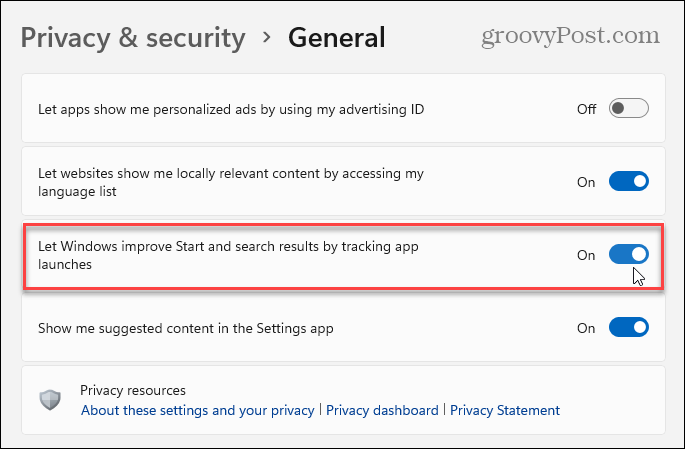
Artık tıpkı Windows 10'da olduğu gibi, uygulamaları tek tek "En çok kullanılanlar" listesinden kaldırabilirsiniz. Başlat menüsünü başlatın, listede istemediğiniz bir uygulamaya sağ tıklayın ve Diğer > Bu listede gösterme.
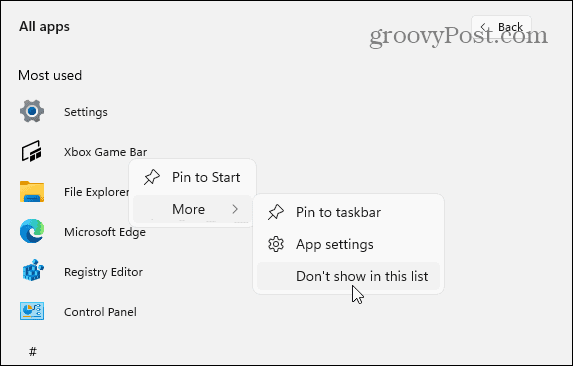
Hepsi bu kadar. “En çok kullanılanlar” bölümünü tekrar gizlemek isterseniz, Ayarlar > Kişiselleştirme > Başlat ve "En çok kullanılan uygulamaları göster" anahtarını kapatın.
Yeni işletim sistemi hakkında daha fazla bilgi için şu makalemize göz atın: Başlat menüsüne Denetim Masası ekleme. Veya nasıl ekleneceğine veya kaldırılacağına bir göz atın Windows 11 Başlat menüsündeki klasörler.
Google Chrome Önbelleği, Çerezler ve Tarama Geçmişi Nasıl Temizlenir?
Chrome, tarayıcınızın performansını çevrimiçi olarak optimize etmek için tarama geçmişinizi, önbelleğinizi ve çerezlerinizi depolama konusunda mükemmel bir iş çıkarır. Onun nasıl...
Mağaza İçi Fiyat Eşleştirme: Mağazada Alışveriş Yaparken Çevrimiçi Fiyatlar Nasıl Alınır
Mağazadan satın almak, daha yüksek fiyatlar ödemeniz gerektiği anlamına gelmez. Fiyat eşleştirme garantileri sayesinde alışveriş yaparken online indirimlerden yararlanabilirsiniz...
Dijital Hediye Kartı ile Disney Plus Aboneliği Nasıl Hediye Edilir
Disney Plus'tan keyif alıyorsanız ve bunu başkalarıyla paylaşmak istiyorsanız, Disney+ Gift aboneliğini şu şekilde satın alabilirsiniz...
Google Dokümanlar, E-Tablolar ve Slaytlarda Belgeleri Paylaşma Kılavuzunuz
Google'ın web tabanlı uygulamalarıyla kolayca ortak çalışabilirsiniz. Google Dokümanlar, E-Tablolar ve Slaytlar'da izinlerle paylaşma rehberiniz burada...


